AI 도구를 사용하여 여권 사진 배경색 변경
제대로 된 여권 사진은 중앙에 있는 전신 인물 사진, 단색 배경, 무채색 얼굴 표정 등 몇 가지 엄격한 요구 사항을 충족해야 합니다. 이러한 요구 사항 중 일반 배경 색상은 까다로운 작업입니다. 예전에는 집에서 적합한 상황을 준비하는 것이 시간도 많이 걸리고 번거롭기 때문에 사진관에 가서 배경이 없는 여권 사진을 찍곤 했습니다. 하지만 이제 디지털 시대에 효율적이고 유용한 도구가 등장했습니다. 당신은 할 수 있습니다 전문적인 여권 사진 만들기 유용한 배경색 체인저를 사용하여 적절한 배경을 쉽게 만들 수 있습니다. 다양한 국가의 요구 사항을 충족하기 위해 클릭 한 번으로 여권 사진 배경색을 변경할 수도 있습니다.
이제 자세한 안내로 넘어가겠습니다.
1부. 다양한 여권 배경색 요구 사항
여권 사진 만들기를 시작하기 전에 먼저 배경색 요구 사항을 배워야 합니다.
대부분의 국가에서는 여권 사진의 배경이 흰색이어야 합니다. 여권을 신청하는지 여부 US, Canada, 유럽 국가, 중국, 인도, 등, 흰색 배경 여권사진이 필요합니다.
그러나 일부 국가에서는 파란색 배경 여권 사진. 그 나라들은 말레이시아, 카타르, 필리핀 제도, 쿠웨이트, 오만, 팔레스타인및 스리랑카.
당신이 갈 예정이라면 인도네시아 공화국, 여권 사진을 찍으세요. 빨간색 배경, 그 다음에.
2부. 한 번의 클릭으로 여권 사진 배경색을 변경하는 방법
이제 여권 배경색에 대한 다양한 요구 사항을 알았으므로 이제 자신에게 맞는 여권 사진을 만들 차례입니다. 기술의 발전 덕분에 컴퓨터에서도 쉽게 할 수 있게 되었습니다. 여기에서는 여권 사진 제작 도구 역할을 할 수 있는 편리한 웹사이트 3곳을 소개하겠습니다.
배경이 무엇이든 어디에서나 촬영할 수 있는 인물 사진 한 장만 있으면 됩니다. 그런 다음 배경색을 흰색, 빨간색, 파란색 또는 필요한 색상으로 변경하는 데 도움이 되는 온라인 도구에 사진을 업로드하세요. 다양한 색상 옵션이 있으니 한번 살펴보세요.
1. 애니레이저
모든지우개 편리하고 강력한 배경 체인저입니다. 스마트 AI 기반 알고리즘으로 구동되어 원본 배경색을 쉽고 빠르게 제거할 수 있으며, 국가별 요구 사항에 따라 이미지 배경색을 변경할 수 있습니다. 그 결과는 신뢰할 수 있으며, 가장자리가 깨끗하고 부드러운 전경의 멋진 컷아웃으로 여권 사진을 더욱 전문적으로 만들어줍니다. 이제 이 유용한 도구를 활용하는 방법을 보여드리겠습니다. 단계는 정말 간단합니다.
- 1 단계 We Buy Orders 신청서를 클릭하세요. 모든지우개맞다 배경색 변경을 클릭하고 기기에서 사진을 선택하세요.
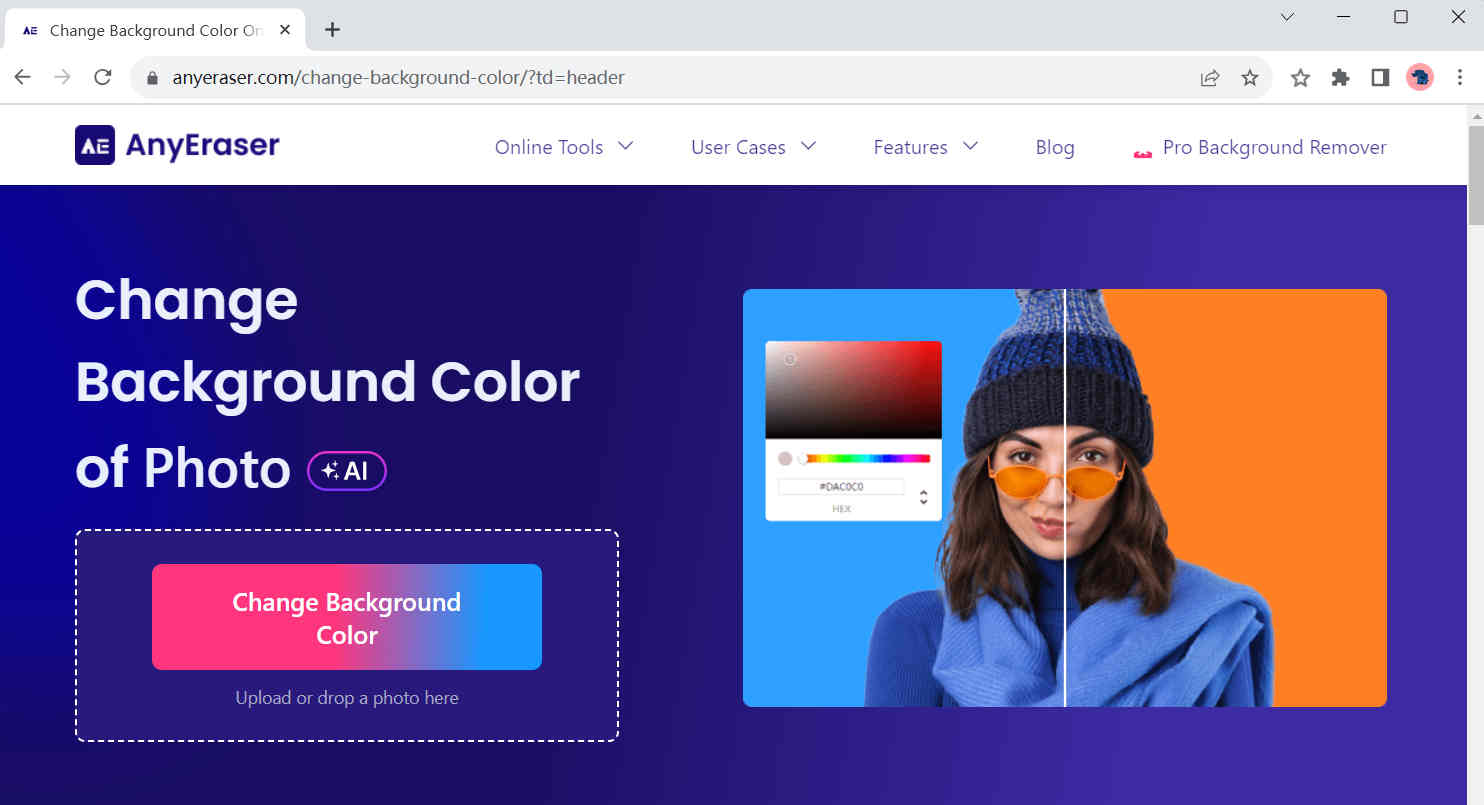
- 2 단계 모든지우개 처음에는 투명한 배경의 이미지가 제공되며 왼쪽 색상 팔레트에서 배경색을 필요한 색상으로 변경할 수 있습니다. 그런 다음을 클릭하십시오. 다운로드 만든 여권 사진을 저장하려면
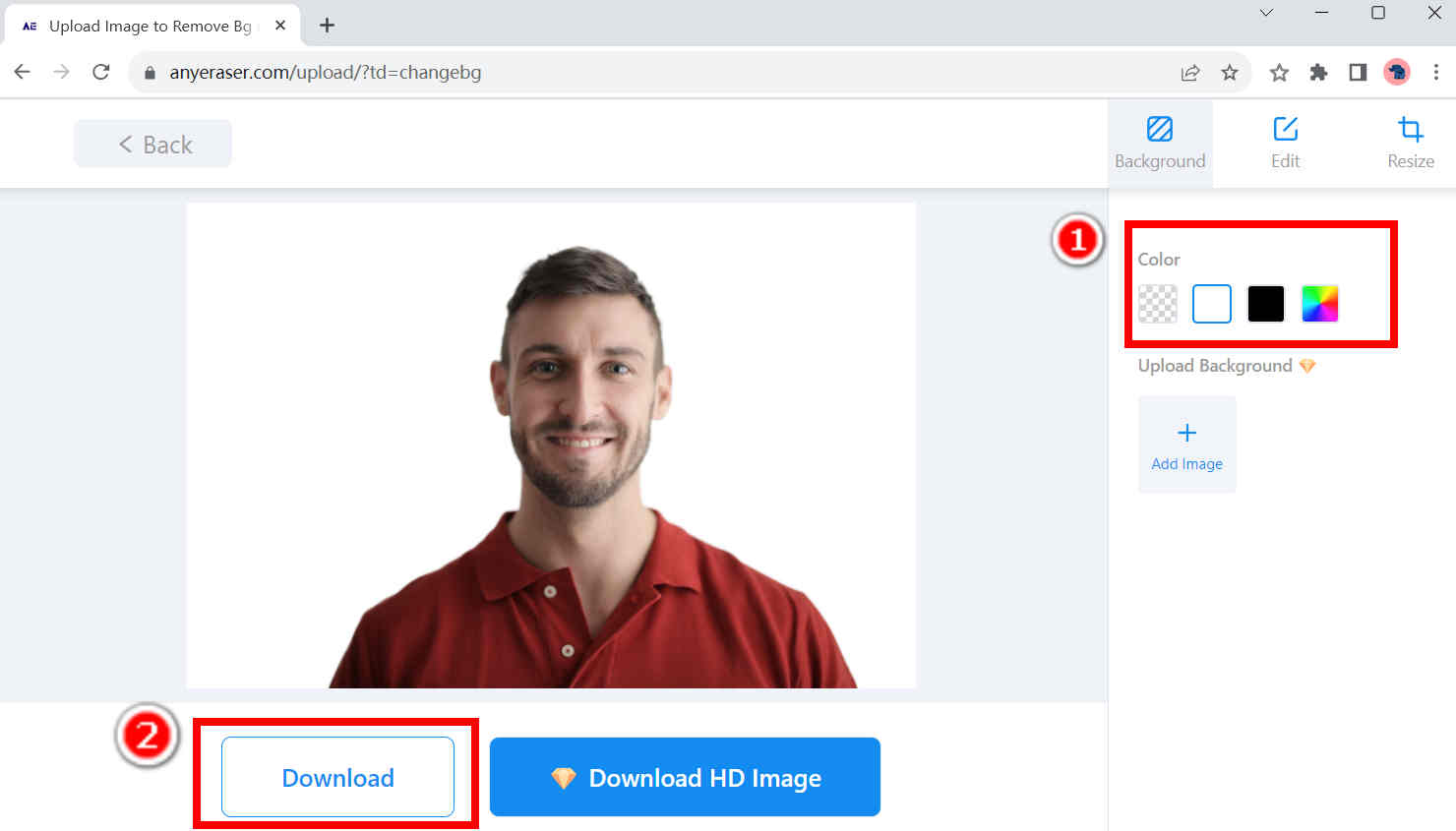
2. Pixlr
얼굴 사진을 여러 장 찍었는데 가장 좋은 사진을 선택하는 데 확신이 없으신가요? Pixlr 시간을 절약해 주는 솔루션이 될 수 있습니다. 몇 초 안에 배경색을 일괄 제거하고 변경할 수 있는 원클릭 자동 배경 제거 도구입니다. 유일한 문제는 검정색 배경과 흰색 배경만 제공한다는 것입니다.
Pixlr로 흰색 배경의 여권 사진을 만드는 방법은 다음과 같습니다.
- 1 단계 Pixlr를 방문하여 다음을 클릭하세요. 사진을 선택하고, 여권사진으로 바꾸고 싶은 사진을 업로드해주세요.
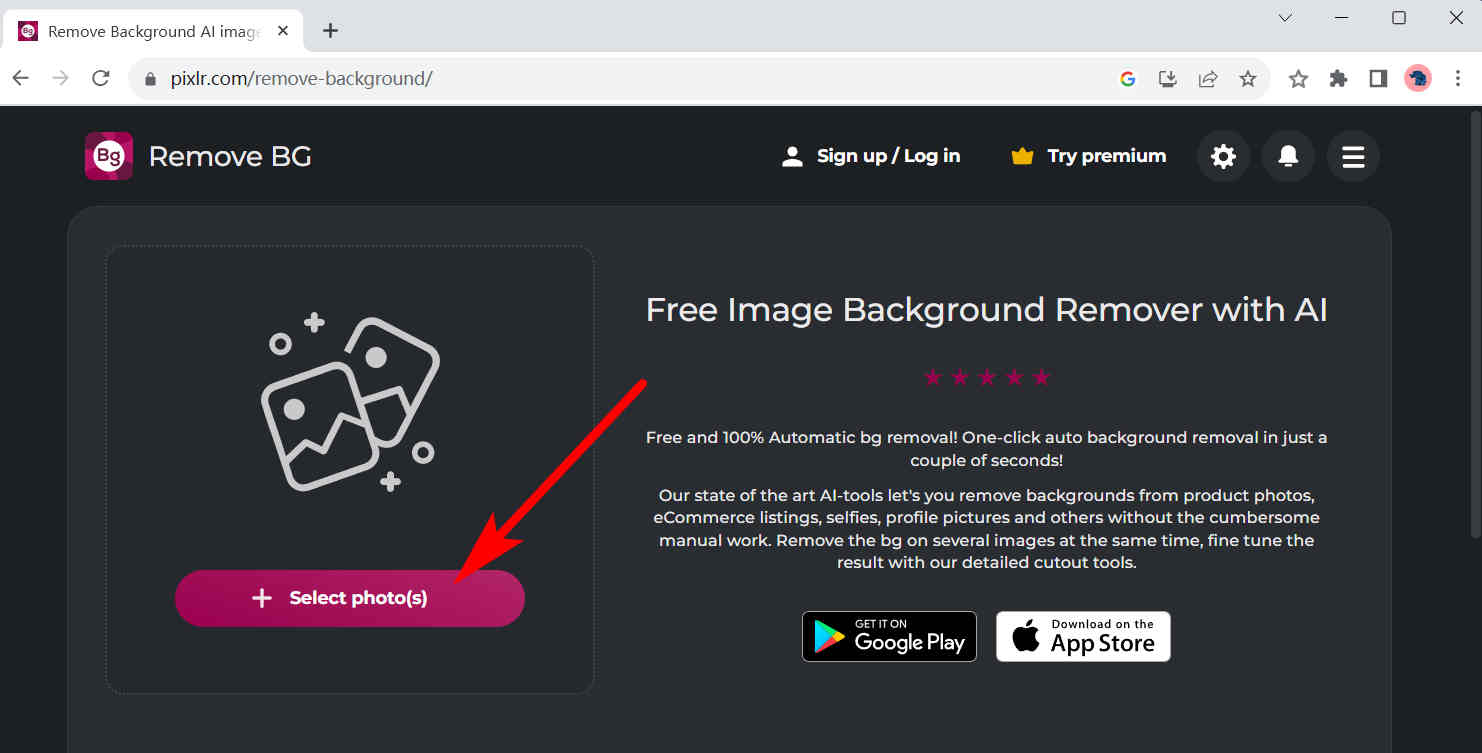
- 2 단계 모든 사진이 업로드되면 주변의 흰색 원을 클릭하여 모든 이미지 배경을 흰색으로 바꿉니다. 그런 다음 모든 zip 저장 모든 사진이 포함된 ZIP을 다운로드합니다.
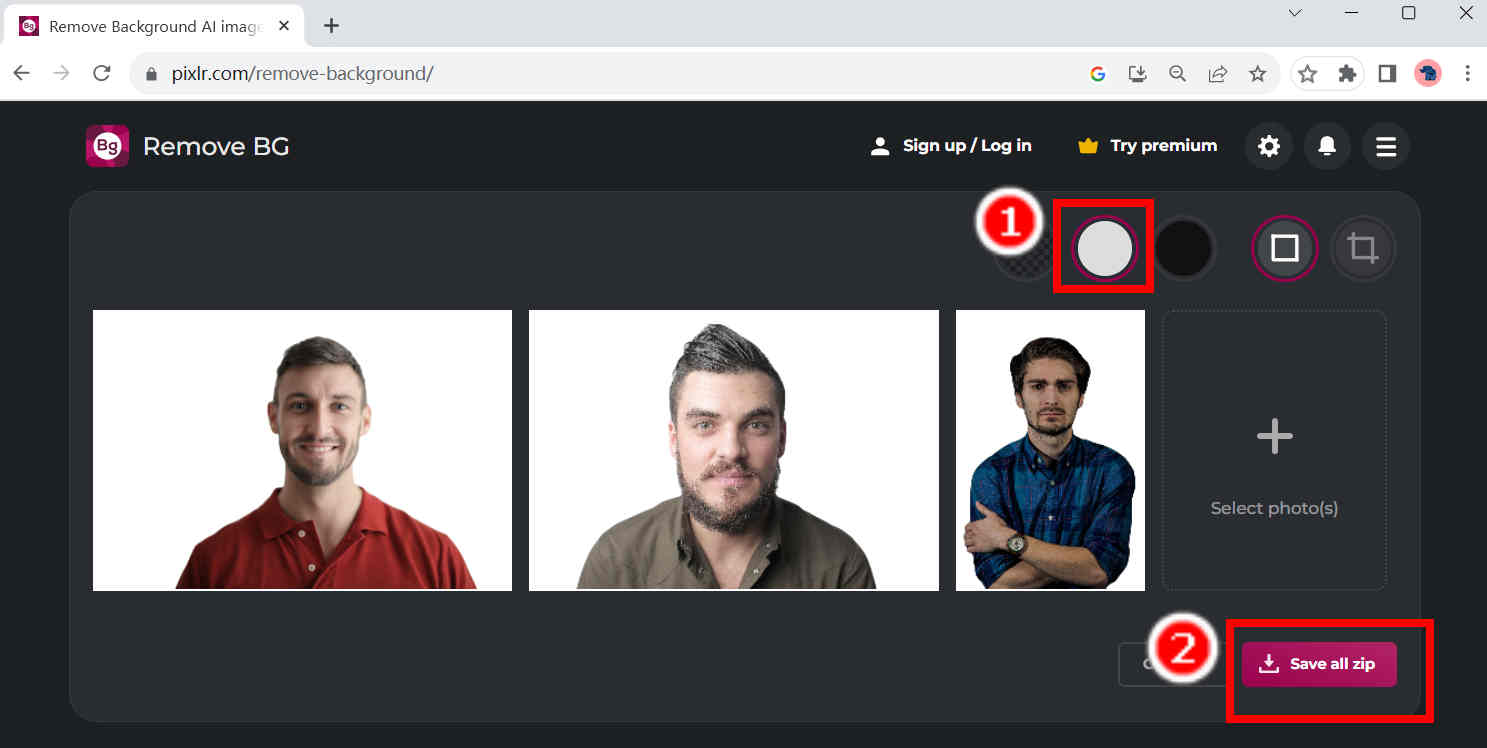
3. 지우기.bg
지우기.bg JPEG, JPG, PNG, WebP 등 4가지 이미지 형식을 처리할 수 있습니다. 현재 우리가 찍는 거의 모든 사진은 JPG 형식이지만 다른 형식으로 사진을 찍는 것도 약간 가능하며 이때 Erase.bg가 도움이 됩니다. 하지만 해상도 제한은 5000×5000픽셀이므로 사진이 해당 크기보다 작은지 확인해야 합니다. 이 유용한 도구를 사용해 보려면 아래 단계를 따르세요.
- 1 단계 Erase.bg로 이동하여 이미지 업로드를 누르세요.
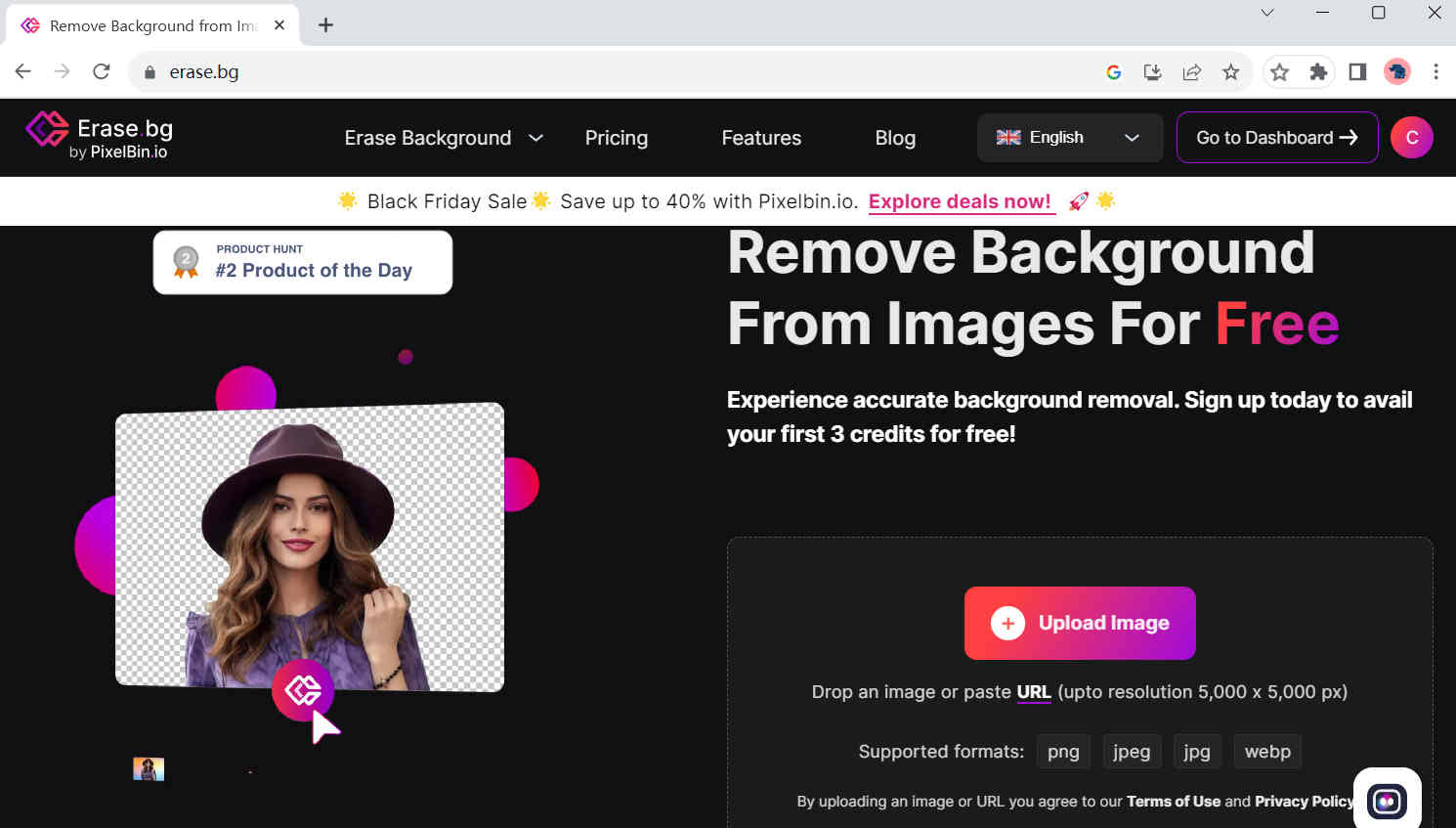
- 2 단계 그러면 배경이 투명한 사진을 보실 수 있습니다. 클릭 편집 저 사진 위에.
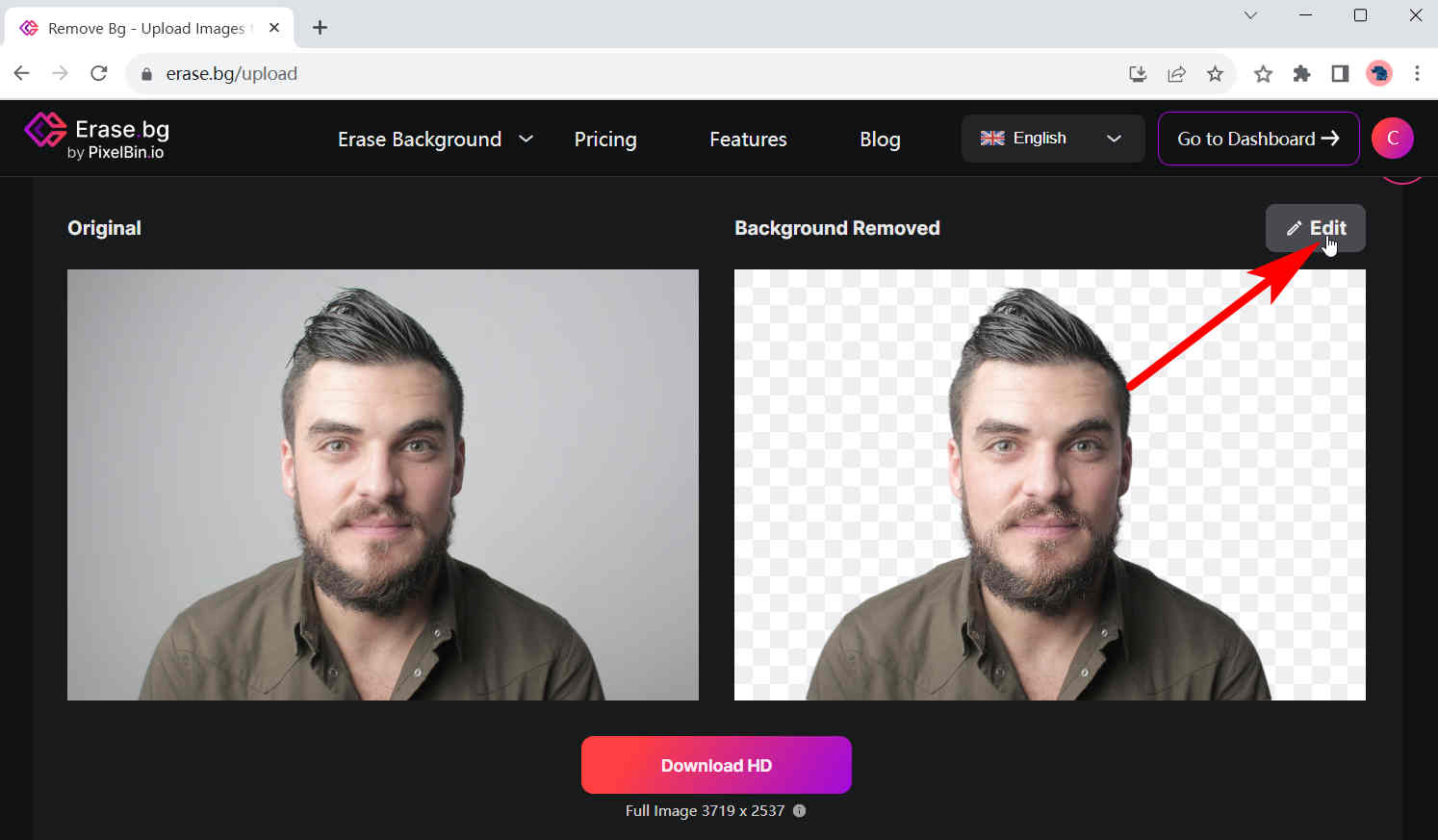
- 3 단계 팝업 창이 나타납니다. 해당 창에서 배경색을 선택하고 다운로드를 누르세요.
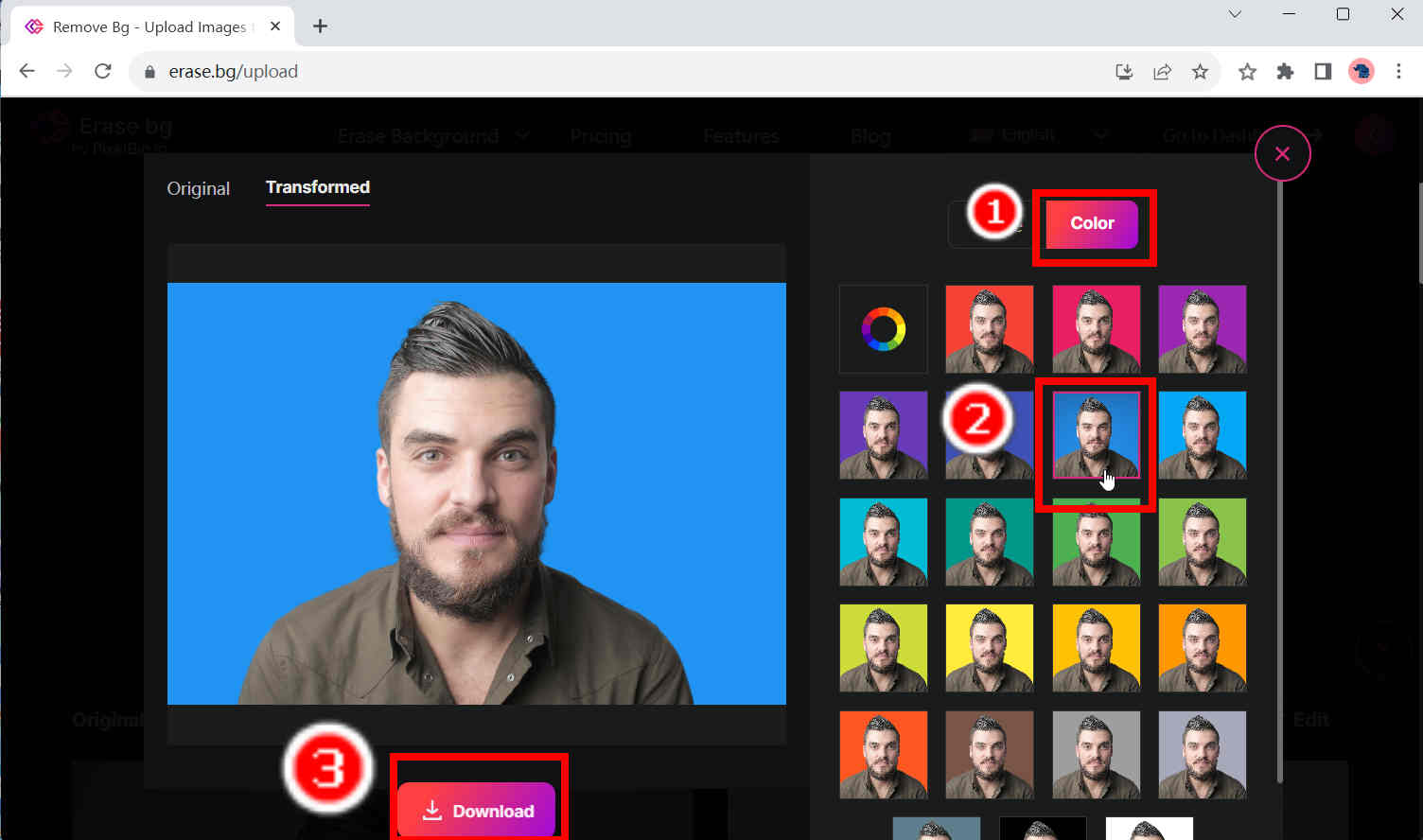
3부. 전문적인 여권 사진을 만드는 방법
위에서 언급한 온라인 도구는 일반적인 일상 사용에는 적합하지만 HD 무손실 출력 또는 전경 피사체 위치 변경과 같은 일부 고급 요구 사항의 경우에는 그렇게 할 수 없습니다. 그렇기 때문에 보다 전문적인 데스크톱 소프트웨어를 사용하는 것이 좋습니다. 임의삭제, 이러한 고급 기능을 지원합니다. 또한 JPG, JPEG, PNG, WebP, TIFF 및 BMP를 포함한 다른 도구보다 더 많은 이미지 형식을 지원합니다. 또한 크기 요구 사항에 맞게 사진 크기를 조정할 수도 있습니다. 해당 국가의 여권 표준 크기를 입력하면 해당 크기의 결과 사진을 얻을 수 있습니다. 이 강력한 도구를 사용하면 더욱 적절하고 전문적인 여권 사진을 만들 수 있습니다. 단계는 아래와 같습니다.
안전한 다운로드
- 1 단계 실행 임의삭제, 그리고 명중 사람들 아래에 이미지 배경 제거.
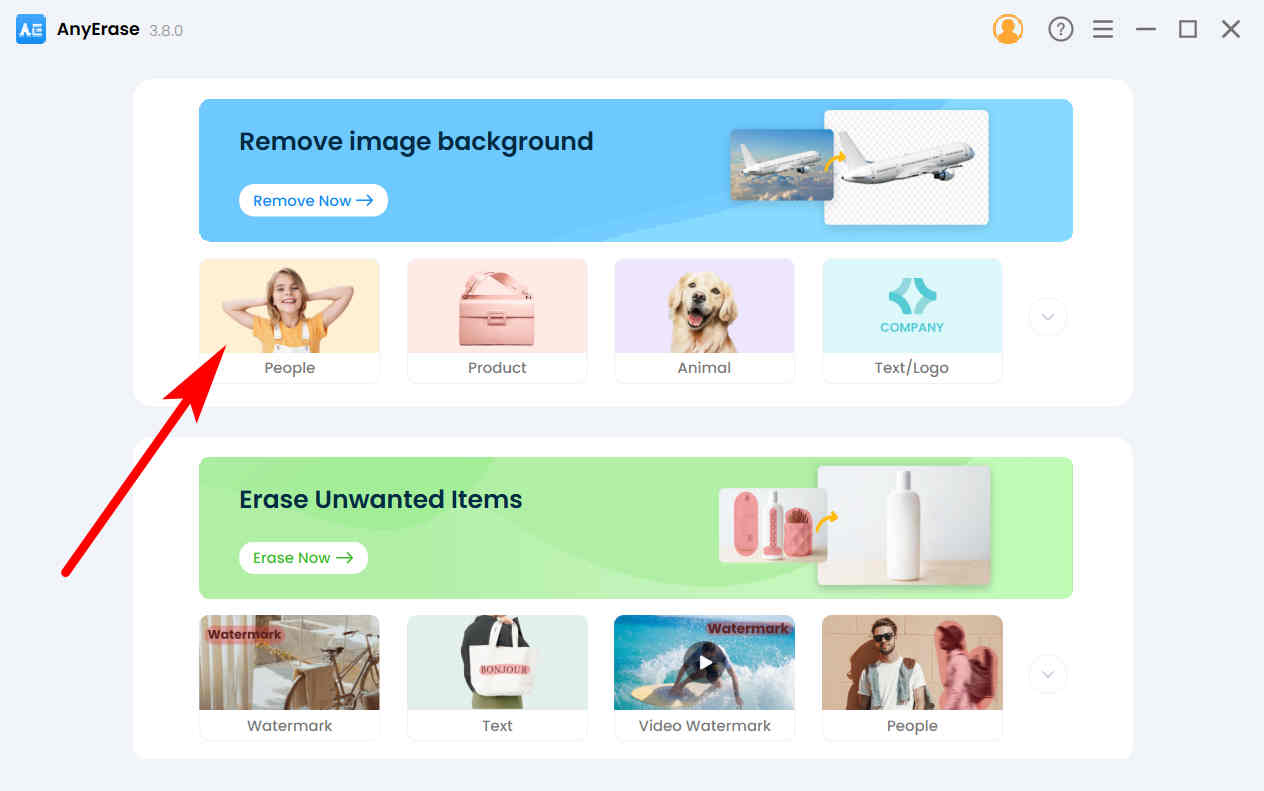
- 2 단계 를 클릭하십시오 파일을 추가 컴퓨터에서 사진을 선택하세요. 또는 해당 사진을 여기에 끌어서 놓을 수도 있습니다.
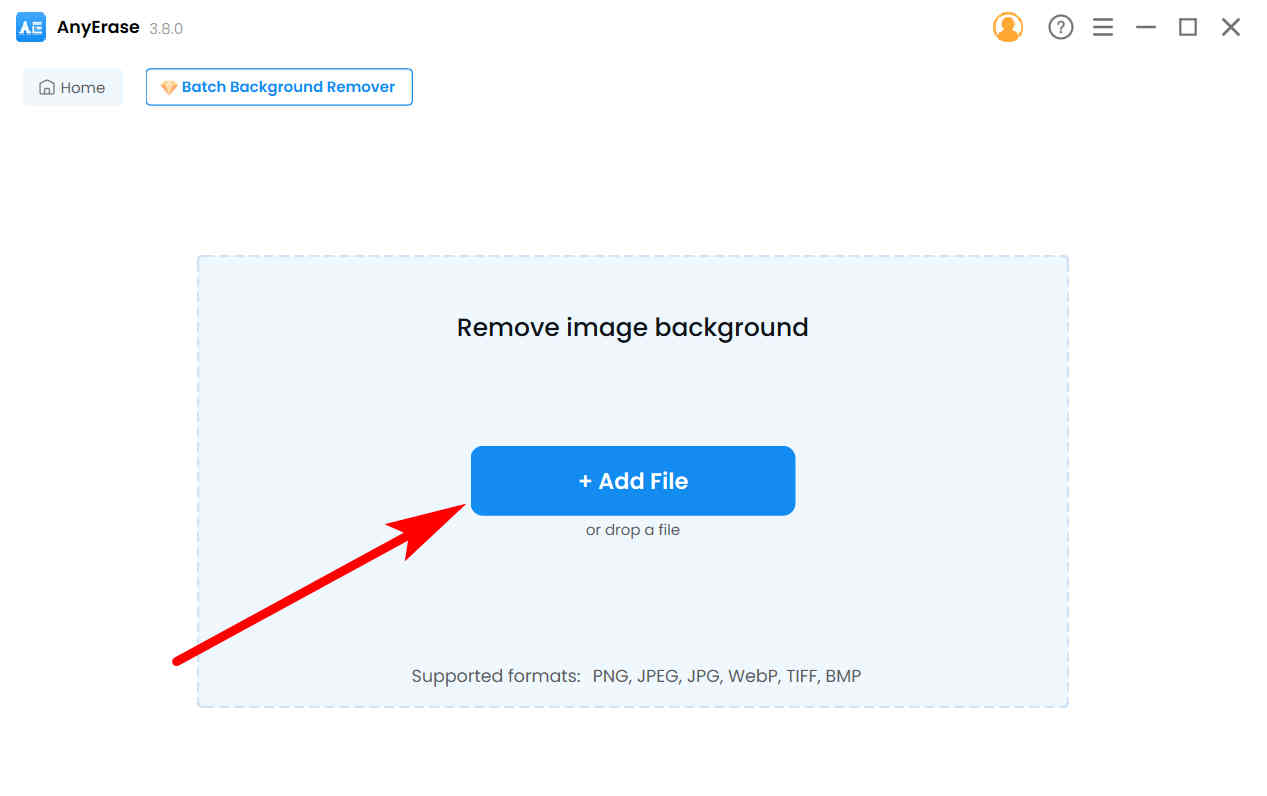
- 3 단계 몇 초 후에 배경이 제거된 이미지를 볼 수 있습니다. 이제 왼쪽 색상 패널에서 필요한 색상을 클릭하여 사진에 단색 배경을 추가하세요. 피사체의 위치를 변경하려면 해당 피사체를 클릭하고 드래그하면 됩니다. 마지막으로 다음을 클릭하세요. 수출 결과를 저장합니다.
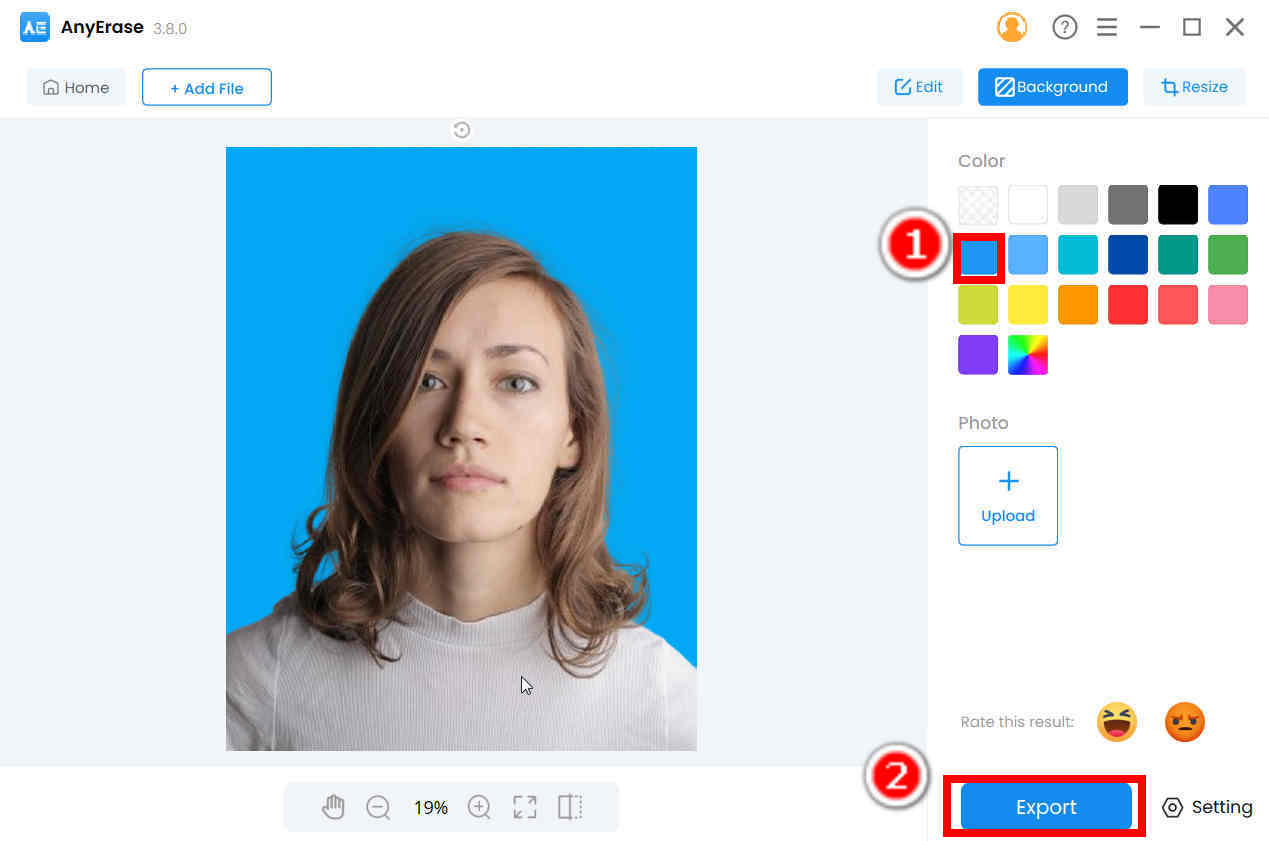
결론
요즘에는 여권이 중요합니다. 특히 여행을 많이 할 때, 제대로 된 여권 사진을 찍는 것이 중요합니다. 이제 일부 온라인 도구의 도움으로 멋진 여권 사진을 얻는 것이 더 이상 까다로운 작업이 아니며, 이러한 도구를 사용하면 여러 국가의 요구 사항에 따라 여권 사진 배경색을 변경할 수도 있습니다. 좀 더 전문적인 여권 사진을 원한다면 AnyErase가 좋은 선택입니다.
읽어주셔서 감사합니다.
안전한 다운로드
자주 묻는 질문
1. 전문적인 여권 사진을 얻는 방법은 무엇입니까?
임의삭제전문적인 배경색 변경 프로그램인 가 도움을 드릴 수 있습니다. AnyErase를 다운로드하고 누르세요. 이미지 배경 제거 여권 사진을 만들고 싶은 사진을 선택하고 왼쪽 색상 패널에서 배경색으로 필요한 색상을 클릭하세요.
2. 여권 사진 요구 사항은 무엇입니까?
지원하는 국가에 따라 다르지만 공통점이 있습니다. 배경은 완전히 평범하고, 얼굴은 곧게 유지하고, 본인이 사진 중앙에 있고 얼굴 특징이 보이는지 확인하세요.


